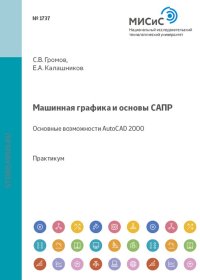Машинная графика и основы САПР : основные возможности AutoCAD 2000
Покупка
Тематика:
Системы автоматического проектирования
Издательство:
Издательский Дом НИТУ «МИСиС»
Год издания: 2002
Кол-во страниц: 56
Дополнительно
Доступ онлайн
В корзину
В практикуме по курсу «Машинная графика и основы САПР» приведено описание работы, где каждый раздел содержит анализ реальных ситуаций или проблем, являющихся типичными при решении задач автоматизированного проектирования, с которыми может столкнуться пользователь системы AutoCAD 2000, а также пошаговые инструкции, выполнив которые обучаемый получит необходимые практические навыки, изучит возможности AutoCAD 2000, особенности применения команд и инструментов данной системы. Данный практикум построен на базе материалов, подготовленных авторами совместно с ЗАО "Аутодеск" СНГ, с целью ознакомления начинающих пользователей с новыми версиями Автокада. В работе использованы данные проекта Heathrow Express, предоставленные Autodesk руководством британского аэропорта Хитроу. Издание предназначено для студентов, обучающихся по специальностям 2202 «Автоматизированные системы обработки информации и управления» и 0719 «Информационные системы (в экономике)».
Тематика:
ББК:
УДК:
- 004: Информационные технологии. Вычислительная техника...
- 658: Организация производства. Экономика предприятий. Организация и техника торговли
ОКСО:
- ВО - Бакалавриат
- 02.03.03: Механика и математическое моделирование
- 15.03.04: Автоматизация технологических процессов и производств
ГРНТИ:
Скопировать запись
Фрагмент текстового слоя документа размещен для индексирующих роботов.
Для полноценной работы с документом, пожалуйста, перейдите в
ридер.
№ 1737 Кафедра автоматизированных систем управления С.В. Громов, Е.А. Калашников МАШИННАЯ ГРАФИКА И ОСНОВЫ САПР Основные возможности AutoCAD 2000 Практикум для студентов специальностей 0719 и 2202 Рекомендован редакционно-издательским советом института МОСКВА 2002
УДК 004 92:658.512.011.56 Г87 Громов С.В., Калашников Е.А. Г87 Машинная графика и основы САПР: Основные возможности AutoCAD 2000: Практикум. – М.: МИСиС, 2002. – 56 с. В практикуме по курсу «Машинная графика и основы САПР» приведено описание работы, где каждый раздел содержит анализ реальных ситуаций или проблем, являющихся типичными при решении задач автоматизированного проектирования, с которыми может столкнуться пользователь системы AutoCAD 2000, а также пошаговые инструкции, выполнив которые обучаемый получит необходимые практические навыки, изучит возможности AutoCAD 2000, особенности применения команд и инструментов данной системы. Данный практикум построен на базе материалов, подготовленных авторами совместно с ЗАО "Аутодеск" СНГ, с целью ознакомления начинающих пользователей с новыми версиями Автокада. В работе использованы данные проекта Heathrow Express, предоставленные Autodesk руководством британского аэропорта Хитроу. Издание предназначено для студентов, обучающихся по специальностям 2202 «Автоматизированные системы обработки информации и управления» и 0719 «Информационные системы (в экономике)». © Московский государственный институт стали и сплавов (Технологический университет) (МИСиС), 2002 2
ОГЛАВЛЕНИЕ Введение....................................................................................................4 1. Настройка среды...................................................................................7 2. Демонстрационная интернет-страница ..............................................8 3. Возможности публикации чертежей Автокада на интернетсайтах....................................................................................................9 4. Настройка пользовательских профилей ...........................................10 5. Управление слоями ............................................................................12 6. Вставка растрового изображения......................................................14 7. Изменение размера растрового изображения ..................................16 8. Масштабирование растрового изображения....................................18 9. Создание векторного изображения стойки Reception.....................20 10. Завершение построения векторного изображения стойки Reception...........................................................................................21 11. Обозначение области, где располагаются места для сидения пассажиров.......................................................................................23 12. Перемещение созданных объектов со слоя на слой......................28 13. Выполнение надписей......................................................................30 14. Загрузка компонентов из Интернета...............................................32 15. Привязка изображения к контрольным точкам .............................34 16. Перенос свойств................................................................................35 17. Вставка логотипа в титульный блок...............................................37 18. Применение заливки ........................................................................38 19. Вставка текста в титульный блок....................................................40 20. Подготовка к выводу на плоттер.....................................................42 21. Экспортирование чертежа для публикации в Интернете .............43 22. Программирование и адаптация......................................................45 23. Вставка внешних ссылок .................................................................47 24. Вставка фотографий и изменение порядка расположения объектов............................................................................................49 25. Подрезка фотографии.......................................................................51 26. Подрезка внешней ссылки...............................................................52 27. Получение фотореалистичных изображений трехмерных объектов............................................................................................53 Контрольные вопросы............................................................................54 Заключение..............................................................................................55 Библиографический список...................................................................55 3
Введение AutoCAD – одна из самых популярных систем автоматизированного проектирования (САПР) в мире. Весьма символично, что в ее названии содержится аббревиатура CAD. В международной терминологии системы автоматизированного проектирования называют CAD-системами от английского Computer-Aided Design (проектирование при помощи компьютера). AutoCAD является продуктом известной американской компании Autodesk Ltd, деятельность которой с момента ее создания в 1982 году связана с автоматизированным проектированием. В настоящее время Autodesk является лидером в области разработки программ для проектирования и занимает пятое место в мире среди компаний, занимающихся разработкой программного обеспечения. Открытая архитектура продуктов, разрабатываемых Autodesk, позволяет гибко расширять возможности базовых пакетов за счет подключения к ним дополнительных модулей. На базе AutoCAD создано множество пакетов для различных направлений проектирования, конструирования и дизайна. В мире САПР существует условное деление систем проектирования по функциональной насыщенности рабочего места. Для сложных задач пространственного моделирования изделий, состоящих из сотен компонентов, используют так называемые системы верхнего уровня. Если речь идет о работах, легко выполняемых за обычным кульманом, и вопрос стоит лишь о повышении производительности, используют системы нижнего уровня. Первые обычно называют тяжелыми, а вторые – легкими. Легкие системы базируются на идеологии плоского моделирования, тяжелые работают с трехмерными пространственными или гибридными моделями. Система AutoCAD первоначально относилась к разряду легких и была ориентирована на максимально широкий круг пользователей. Однако стремительное развитие персональных компьютеров повлекло за собой заметное усиление данного пакета, в основном в области трехмерного моделирования и визуализации. В настоящее время система вобрала в себя лучшее из настольных САПР: твердотельное ядро ACIS от Spatial Technologies; полное соответствие стандарту Microsoft Office; наличие собственного языка высокого уровня (AutoLISP), позволяющего развивать систему; поддержку автоматизации (OLE Automation) при помощи VBA, С++ и других; активное 4
использование интернет-технологий для создания полноценной, динамичной, многопользовательской среды разработки. Вышесказанное показывает стремление соответствовать новому уровню автоматизированной разработки – Computer Aided Engineering (CAE), привлекающему внимание создателей программного обеспечения для проектирования. CAE – более широкое понятие, нежели CAD, которое означает комплексную автоматизацию инженерной деятельности при воплощении проекта, когда речь идет не о чертежах, а о продукте, имеющем жизненный цикл, который нужно проектировать, исследовать, производить, обслуживать и уничтожать, опираясь на модели и связанные с ними данные, представленные в наиболее удобном виде. Перечислим пять основных направлений, в которых сосредоточены усовершенствования 2000-й версии, позволяющие достигать наивысшей эффективности при использовании данного пакета. Повышение производительности выполнения чертежных работ – одновременная работа с несколькими моделями в одном сеансе Автокада, возможность копирования и перемещения объектов между ними, установление ассоциативных связей; использование AutoCAD DesignCenter для размещения и загрузки блоков, слоев, поименованных объектов в создаваемые модели; применение средств автоматической объектной привязки, возможность вычисления опорных точек объектов (Object Snap и AutoTrack) и автоматизации отдельных операций, простановка размеров (Quick dimension); ускорение работы за счет применения новой технологии построения программных модулей – COM (Component Object Model), улучшающей взаимодействие с операционной системой и другими программами. Визуальное представление моделей – использование средств трехмерной навигации (3D Orbit), видовых экранов и для каждого из них различных пользовательских систем координат (UCS); внедрение растровых изображений, в том числе фотографий, их масштабирование и оцифровка; применение инструментов для создания различных заливок, штриховок и типов линий; построение фотореалистичных изображений сцен (Render); подготовка макетов чертежей со сложными видовыми экранами; публикация чертежей при помощи ePlot Manager. Коллективная работа – создание разделяемых моделей за счет применения внешних ссылок (XREF) и универсальных блоков; публикация информации о проекте в Интернете для последующей 5
загрузки ее другими пользователями; использование AutoCAD DesignCenter. Программирование и адаптация – настройка системы под конкретные требования и условия работы, создание эффективной конфигурации для выполнения определенной задачи; интегрирование с другими приложениями при помощи средств автоматизации; использование только необходимых программных модулей (загрузка по требованию) для экономии ресурсов и сокращения времени ожидания пользователей. Вышесказанное можно обобщить следующим образом. В 2000-й версии значительно улучшены средства объектной привязки и автоматизации отдельных операций. Взаимодействие с операционной системой и другими программами значительно упростилось за счет новых интеграционных возможностей. Развитие средств выполнения высококачественной графики, использование различных заливок и типов линий, растровых изображений и фотографий позволяет создавать более эффектные и наглядные чертежи. Информацию о проекте можно сделать доступной другим людям посредством публикации ее в Интернете. Расширились возможности сегментирования проекта, разделения его на множество файлов за счет применения внешних ссылок (это относится как к чертежам, так и к растровым изображениям). Серьезной модификации подверглись возможности настройки системы в соответствии с конкретными требованиями и условиями выполнения проектов для создания удобной и эффективной конфигурации. Для интегрирования с другими приложениями используются средства ActiveX-автоматизации. С целью экономии ресурсов и сокращения времени ожидания пользователей в память компьютера загружаются только необходимые программные модули (загрузка по требованию). В данной работе разбираются примеры, ориентированные на начинающего пользователя, дающие общее представление о системе и ее возможностях. Каждый раздел содержит описание проблемы или важной возможности пакета, а также набор инструкций, выполнив которые пользователь получит необходимые практические навыки. Демонстрация происходит на материале реального проекта, поэтому все примеры взаимосвязаны, подчинены единой цели – совершенствованию технических, описательных и презентативных сторон проекта. 6
1. Настройка среды Скопируйте папку HEATHROW на свой компьютер. Оставьте структуру каталогов без изменений, иначе программа просмотра Web-страниц не найдет файлы чертежей и изображений. Для правильной работы примеров убедитесь, что файлы, установленные на вашей машине, не имеют атрибутов Read Only (только для чтения). На компьютере должно быть установлено следующее программное обеспечение: 1. AutoCAD 2000. 2. Microsoft Internet Explorer (версии 4.0 или выше) или Netscape Navigator (версии 3.01 или выше). 3. Драйвер WHIP для просмотра DWF файлов в Internet Explorer или Netscape Navigator. WHIP нужно устанавливать после программы просмотра Web-страниц. Для большего удобства при работе с примерами рекомендуется выполнить настройку Рабочего стола на вашем компьютере. Создайте на Рабочем столе папку с названием ACAD2000 Demo. Откройте ее и создайте в ней четыре ярлыка: для lghtcnt.xls, для heathrow.htm, для flrplan2.dwg и для папки HEATHROW. Во всех примерах в качестве текущих единиц измерения используются миллиметры, поэтому не удивляйтесь большим значениям координат в чертежах (например, высота текста 200 единиц). Подготовка среды AutoCAD 2000 для выполнения упражнений: 1. Щелкните правой кнопкой мыши в строке команд (оно расположено под рабочей областью) и выберите Options. Вы попадете в окно настроек. Вам необходимо перейти на вкладку Profiles. Выберите профиль <<Unnamed Profile>>. Нажмите кнопку Add to List для того, чтобы создать новый профиль на основе <<Unnamed Profile>>. Введите имя нового профиля – Heathrow demo. Нажмите кнопку Set Current. Созданный вами профиль станет текущим. 2. Перейдите на вкладку Display и нажмите кнопку Colors. Установите белый цвет фона в пространстве модели. Нажмите кнопку Apply&Close. Переместите ползунок в группе Crosshair size вправо до предела. При этом размер курсора увеличится до 100 % рабочего экрана. 3. Перейдите на вкладку Files. Щелкните левой кнопкой мыши на Project Files Search Path, а затем на кнопке Add. Вы сможете 7
ввести имя проекта. Введите Heathrow. Затем снова нажмите Add. Появится стрелка, после которой вы можете ввести полный путь к файлам проекта. Если вы затрудняетесь в указании пути, нажмите кнопку Browse и появится стандартное диалоговое окно, в котором можно указать нужную папку. Нажмите Browse и выберите папку HEATHROW на локальном диске вашего компьютера. 4. Нажмите кнопку Apply, чтобы сохранить сделанные изменения. 2. Демонстрационная интернет-страница На рис. 1 представлена Web-страничка, содержащая информацию о проекте скоростной железной дороги Heathrow Express. Новая линия, соединившая центр Лондона с аэропортом Heathrow, начала действовать в июле 1998 года. В отличие от традиционных сайтов, здесь можно увидеть чертежи интерьеров и инженерных конструкций. Рис. 1. Главная страница Heathrow Express 8
Действия 1. Перейдите на главную Web-страницу (Heathrow.htm). 2. Выберите ссылку Site Plan и прокрутите изображение до конца страницы 3. Выберите ссылку Interior Design и прокрутите изображение до конца страницы. 4. Выберите ссылку Electrical Engineers и прокрутите изображение до конца страницы. 3. Возможности публикации чертежей Автокада на интернет-сайтах Стремительное развитие информационных технологий приводит к постоянному улучшению условий работы дизайнера. То, о чем совсем недавно трудно было и мечтать, становится реальностью. Интернет предоставляет новые возможности взаимодействия для членов команды разработчиков, обеспечивая простой и эффективный способ обмена информацией. Кроме того, благодаря Интернету появляется возможность создавать корпоративные и открытые хранилища чертежей и программных модулей, доступные как узкому кругу лиц, так и всем желающим. Создание таких хранилищ позволяет развивать рынок повторно используемых компонентов, тем самым ускоряя процесс разработки новых продуктов. К числу повторно используемых компонентов относятся блоки, типы линий, шрифты, растровые изображения, программные модули и т.д. Большинство современных программных пакетов имеют встроенные средства для работы с ресурсами Интернета, позволяющие значительно упростить данный процесс, сделать его максимально интерактивным и удобным для пользователя. Однако их работа строится не на пустом месте, они используют стандартные программы просмотра Web-страниц, такие как Microsoft Internet Explorer или Netscape Navigator. Разработчики Автокада решили проблему интеграции с названными программами, создав компонент Whip для Microsoft Internet Explorer и Netscape Navigator, который позволяет просматривать чертежи в специальном формате DWF (Drawing Web Format). DWF – это новый потоковый формат с большой степенью сжатия, специально разработанный компанией Autodesk для Web. Так как он является векторным форматом, чертежи могут быть легко масштабированы для получения нужной степени детализации, при 9
этом качество опубликованных чертежей сопоставимо с качеством бумажных копий. Действия 1. Выберите ссылку Architects и прокрутите изображение до конца страницы. 2. Поместите курсор на чертеж системы эскалаторов. Нажмите правую кнопку мыши для вызова контекстного меню, при помощи которого определяются способы просмотра изображения. 3. Используя линейки прокрутки, перейдите к первому чертежу в окне Architects. Убедившись, что курсор находится в границах чертежа, нажмите правую кнопку мыши и выберите опцию Full View (рис. 2). Рис. 2. Просмотр чертежей в формате DWF 4. Настройка пользовательских профилей Сегодня Microsoft формирует стандарты в области программного обеспечения. Большинство других компаний, занимающихся этим же бизнесом, стараются поддерживать стиль, предлагаемый 10
Microsoft, для того, чтобы облегчить своим пользователям переход к новым продуктам, упростить освоение программ начинающими пользователями. Autodesk в этом отношении не является исключением. Главное меню и панели инструментов Автокада выполнены в стиле Microsoft Office. Настройки среды можно изменять и сохранять в виде профилей. Таким образом, каждый пользователь имеет возможность работать с удобной для него конфигурацией пакета. Наличие профилей облегчает настройку среды для различных пользователей и приложений. Действия 1. Активизируйте окно Автокада с загруженным чертежом плана второго этажа (flrplan2.dwg). 2. Щелкните правой кнопкой мыши в окне Command line, которое расположено под рабочей областью, и выберите Options. 3. Перейдите на закладку Profiles. Переключитесь с профиля <<Unnamed Profile>> на профиль Heathrow demo (рис. 3). Рис. 3. Выбор текущего профиля 11
Доступ онлайн
В корзину